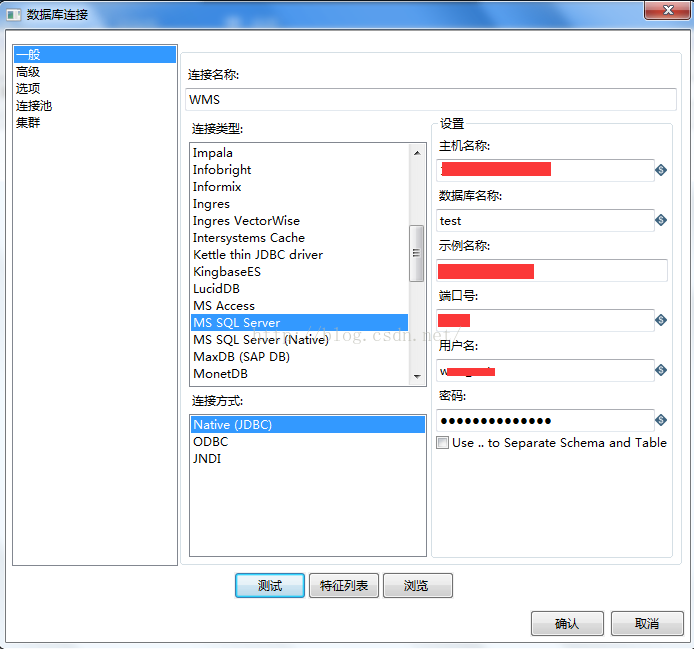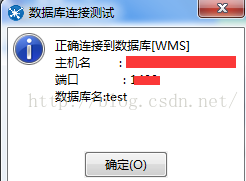配置SQL SERVER遠端連線以及kettle連線SQL SERVER
阿新 • • 發佈:2019-01-27
1.SQL SERVER配置
(1)伺服器屬性--->安全性,伺服器身份驗證,選擇 SQL Server和Windows身份驗證模式
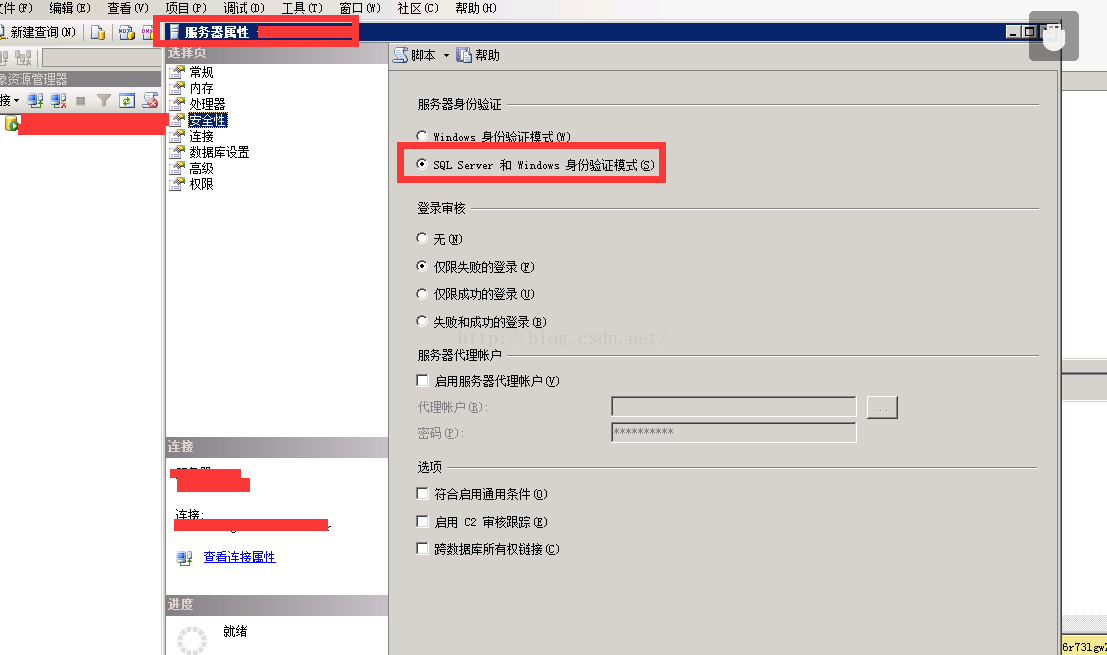
(2)伺服器屬性--->連線,勾選允許遠端連線到此伺服器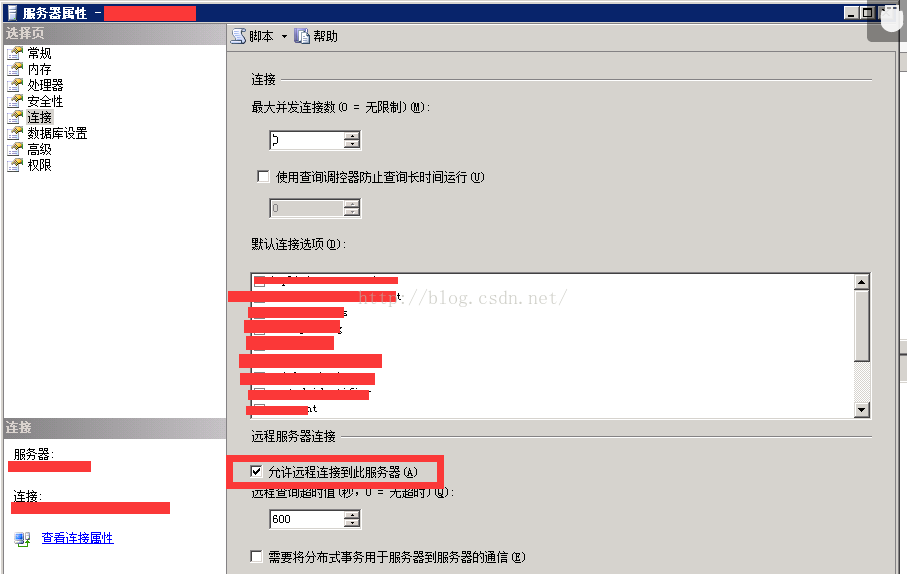
(3)方面--->常規, 方面選擇“伺服器配置”,將“RemoteAccessEnabled”屬性設為“True”,點“確定” (4)開啟SQL Server配置管理器,選中左側的"SQL Server服務",確保右側的"SQL Server(MSSQLSERVER)"、"SQL Server代理(MSSQLSERVER)"以及"SQL Server Browser"的狀態為"正在執行"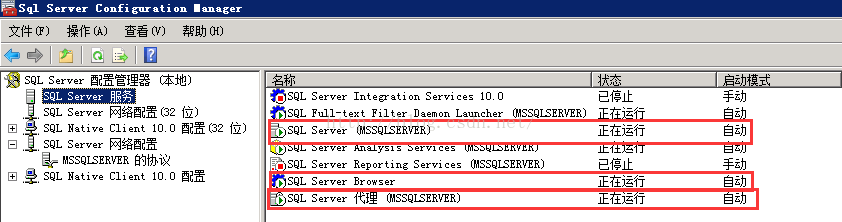
(5)在左則選擇"SQL Server網路配置"節點下的"MSSQLSERVER的協議",將右側的"TCP/IP"的狀態改為"已啟用" 
(6)雙擊"TCP/IP"出現"TCP/IP屬性"控制面板選擇"IP 地址"選項卡,設定該控制面板下所有的TCP埠為1433 (7)將"SQL Native Client 10.0配置(32位)"節點下的"客戶端協議"的"TCP/IP"的已啟用修改為"已啟用"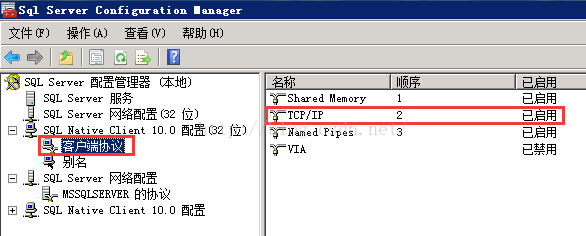
(8)將"SQL Native Client 10.0配置"節點下的"客戶端協議"的"TCP/IP"的已啟用修改為"已啟用"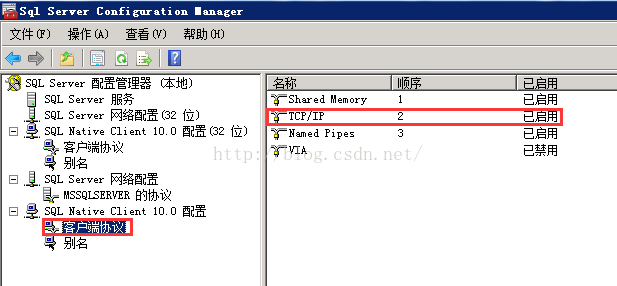
(9)啟動紅色方框裡面的服務 (10)開啟"控制面板",選擇"系統和安全"--->"Windows 防火牆",然後選擇"允許程式或功能通過Windows防火牆"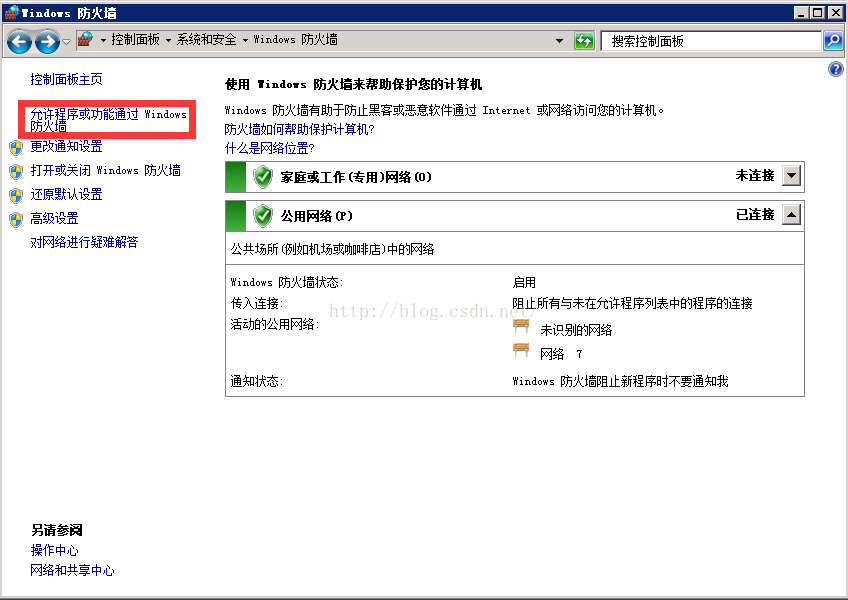
(11)選擇"允許執行另一程式",彈出"新增程式"面板,點選"瀏覽",到SQL SERVER安裝目錄下(..\Microsoft SQL Server\MSSQL10_50.MSSQLSERVER\MSSQL\Binn)下找到sqlservr.exe檔案,點選確定就可以了。 
(13)使用kettle來配置連線遠端的SQL SERVER資料庫,連線成功!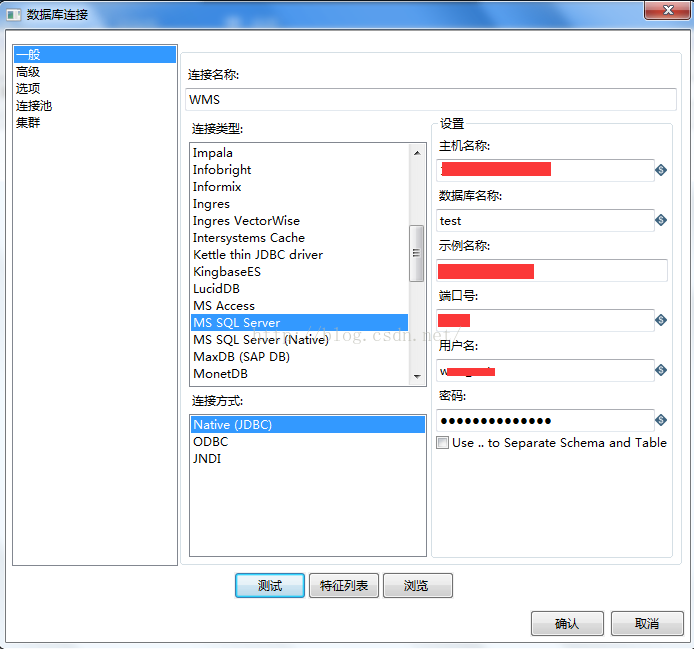
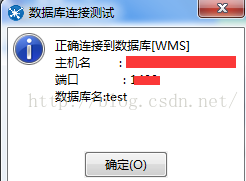
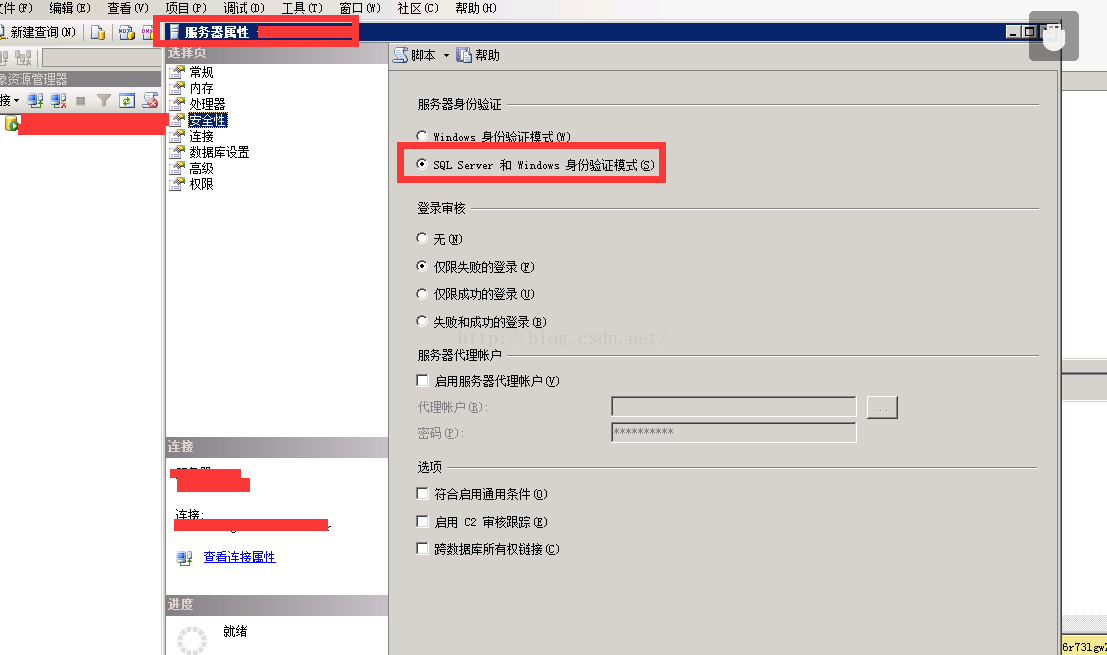
(2)伺服器屬性--->連線,勾選允許遠端連線到此伺服器
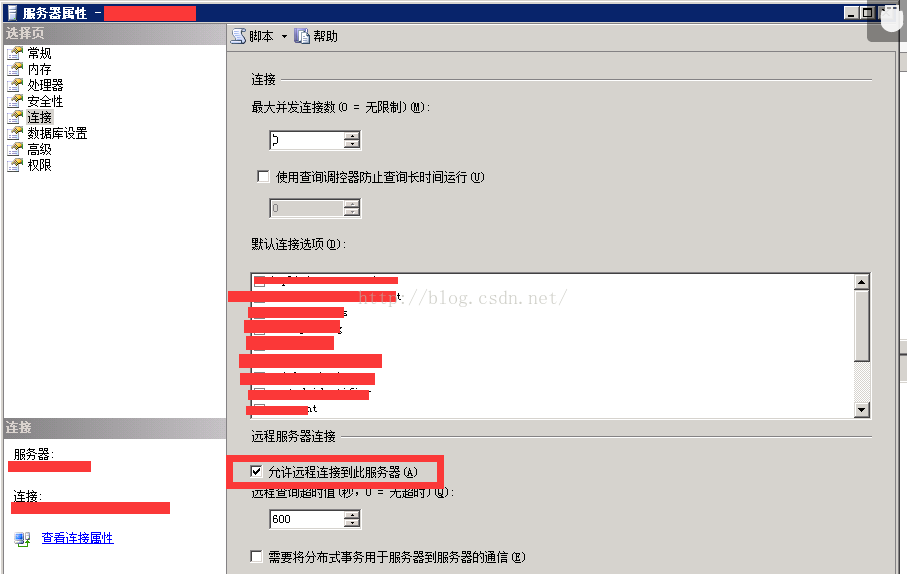
(3)方面--->常規, 方面選擇“伺服器配置”,將“RemoteAccessEnabled”屬性設為“True”,點“確定” (4)開啟SQL Server配置管理器,選中左側的"SQL Server服務",確保右側的"SQL Server(MSSQLSERVER)"、"SQL Server代理(MSSQLSERVER)"以及"SQL Server Browser"的狀態為"正在執行"
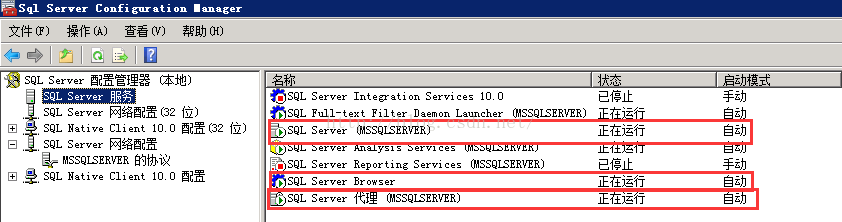
(5)在左則選擇"SQL Server網路配置"節點下的"MSSQLSERVER的協議",將右側的"TCP/IP"的狀態改為"已啟用"

(6)雙擊"TCP/IP"出現"TCP/IP屬性"控制面板選擇"IP 地址"選項卡,設定該控制面板下所有的TCP埠為1433 (7)將"SQL Native Client 10.0配置(32位)"節點下的"客戶端協議"的"TCP/IP"的已啟用修改為"已啟用"
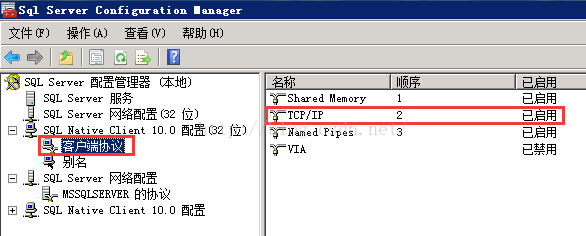
(8)將"SQL Native Client 10.0配置"節點下的"客戶端協議"的"TCP/IP"的已啟用修改為"已啟用"
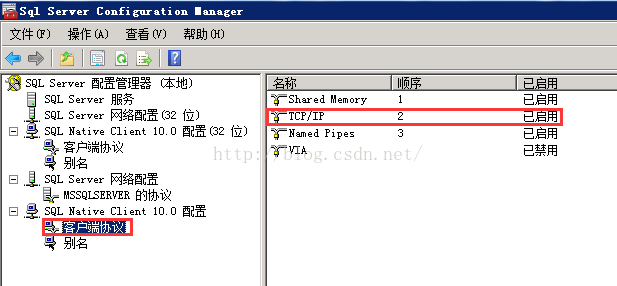
(9)啟動紅色方框裡面的服務 (10)開啟"控制面板",選擇"系統和安全"--->"Windows 防火牆",然後選擇"允許程式或功能通過Windows防火牆"
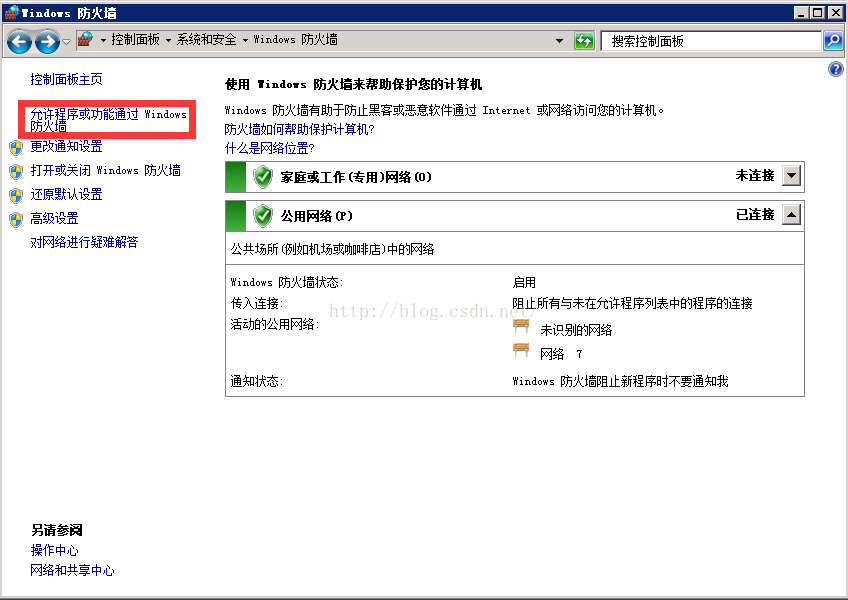
(11)選擇"允許執行另一程式",彈出"新增程式"面板,點選"瀏覽",到SQL SERVER安裝目錄下(..\Microsoft SQL Server\MSSQL10_50.MSSQLSERVER\MSSQL\Binn)下找到sqlservr.exe檔案,點選確定就可以了。

(13)使用kettle來配置連線遠端的SQL SERVER資料庫,連線成功!